Heim >Mobiles Tutorial >Android Telefon >So stellen Sie die Schriftgröße auf dem Mobiltelefon ein (Schriftgröße auf dem Mobiltelefon einfach anpassen)
So stellen Sie die Schriftgröße auf dem Mobiltelefon ein (Schriftgröße auf dem Mobiltelefon einfach anpassen)
- WBOYWBOYWBOYWBOYWBOYWBOYWBOYWBOYWBOYWBOYWBOYWBOYWBnach vorne
- 2024-05-07 15:34:371511Durchsuche
Mit der Popularisierung von Smartphones steigt die Nachfrage der Menschen nach dem Komfort von Bildschirminhalten von Tag zu Tag, wobei die Einstellung der Schriftgröße besonders wichtig ist. Um den Bedürfnissen verschiedener Benutzer gerecht zu werden, wird in diesem Artikel detailliert beschrieben, wie Sie die Schriftgröße auf Mobiltelefonen mithilfe einfacher Schritte anpassen und so die Benutzererfahrung verbessern können. Der PHP-Editor Apple wird Sie Schritt für Schritt anleiten, um den Lesern dabei zu helfen, das Problem zu kleiner oder zu großer Schriftarten einfach zu lösen und eine personalisierte und komfortable Umgebung für die Nutzung von Mobiltelefonen zu schaffen.
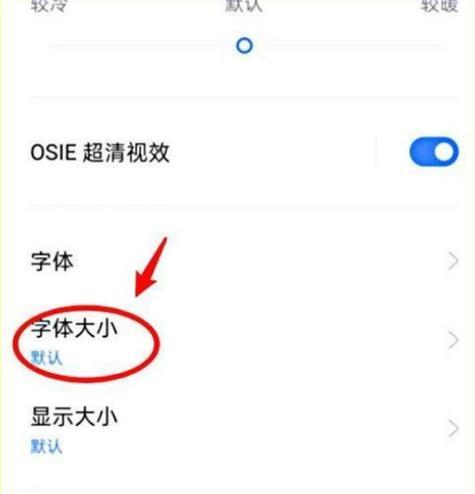
Warum müssen Sie die Schriftgröße Ihres Mobiltelefons anpassen
– Durch Anpassen der Schriftgröße kann der Text klarer und leichter lesbar werden
– Geeignet für die Lesebedürfnisse von Benutzern unterschiedlichen Alters
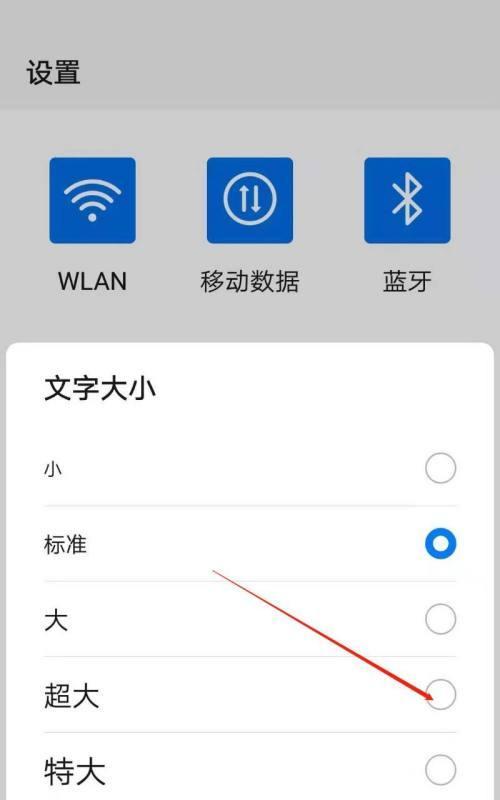
-Bequem für Benutzer mit Sehbehinderung, Mobiltelefone zu verwenden
Das System verfügt über eine Funktion zum Einstellen der Schriftgröße
-So rufen Sie die Systemeinstellungsoberfläche auf
-Suchen Sie die Option „Anzeige“ in der Einstellungsoberfläche und geben Sie sie ein
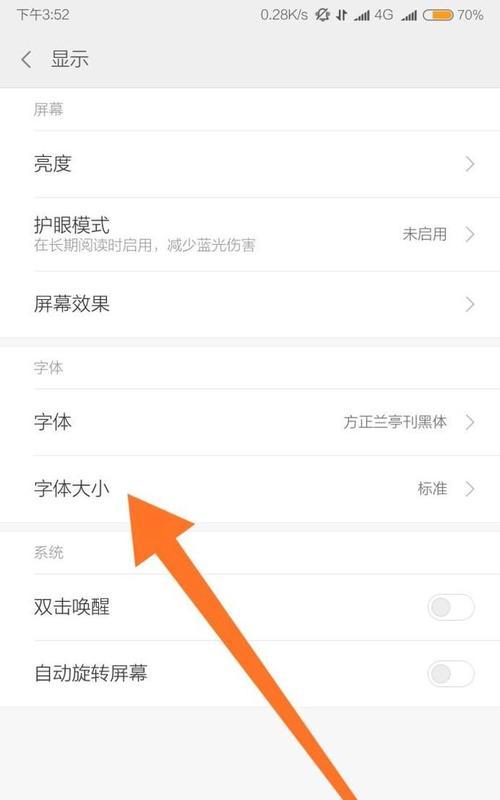
– Suchen Sie die Option „Schriftgröße“ und passen Sie sie an
-Wählen Sie die passende Schriftgröße entsprechend Ihren persönlichen Bedürfnissen.Verwenden Sie Gesten, um die Schriftgröße anzupassen.-Einige Mobiltelefone unterstützen die Anpassung der Schriftgröße durch Gestenbedienung.-Geben Sie die Systemeinstellungen ein, um die Option „Gestenbedienung“ zu finden, und drehen Sie sie on-Verwenden Sie den Zoomvorgang auf dem Telefonbildschirm, um die Schriftgröße anzupassenPassen Sie die Schriftgröße bestimmter Anwendungen über die Systemeinstellungen an-Teil Das Mobiltelefonsystem bietet die Funktion zum Anpassen der Schriftgröße bestimmter Anwendungen -Geben Sie die Systemeinstellungen ein und suchen Sie nach „Anwendungsverwaltung“ oder ähnlichen Optionen-Suchen Sie die Zielanwendung in der Anwendungsverwaltung und passen Sie die Schriftgröße anPassen Sie die Schriftgröße über die integrierten Schriftarten des Systems an-Einige Mobiltelefonsysteme Stellen Sie eine eigene Schriftartenbibliothek bereit. Benutzer können Schriftart und -größe auswählen. - Geben Sie die Systemeinstellungen ein, um die Option „Schriftart“ zu finden die Webseite im Browser-Öffnen Sie die Webseite im Browser-Suchen Sie die Option „Schriftgröße“ oder eine ähnliche Option im Browsermenü-Passen Sie die Schriftgröße der Webseite an Ihre persönlichen Bedürfnisse anAnpassen durch Screenshots und Vergrößerungsgesten Schriftgröße-Verwenden Sie die Screenshot-Funktion Ihres Telefons, um den Text zu erfassen, den Sie lesen müssen-Suchen Sie das Screenshot-Bild im Systemalbum oder in anderen Bildanzeigeanwendungen-Verwenden Sie die Vergrößerungsgeste zum Vergrößern Passen Sie den Text im Bild Ihren Lesebedürfnissen an.
Legen Sie die Schriftgröße über die Barrierefreiheit fest. - Gehen Sie zu den Systemeinstellungen und suchen Sie die Option „Barrierefreiheit“. – Suchen Sie die Option „Anzeige- und Textgröße“ unter „Barrierefreiheit“. – Passen Sie die Schriftart an Größe an persönliche Bedürfnisse anpassen Über die Schriftartenverwaltungs-App Schriftgröße festlegen - Laden Sie eine Anwendung herunter und installieren Sie sie, die die Schriftartenverwaltung unterstützt. - Wählen Sie den entsprechenden Schriftstil und die entsprechende Schriftgröße in der Anwendung aus Die integrierten Schriftarten des SystemsHinweis zu den Einstellungen für die Schriftgröße ist wichtig – Es ist nicht ratsam, die Schriftgröße zu klein einzustellen, um das Leseerlebnis nicht zu beeinträchtigen – Verschiedene Anwendungen können unterschiedliche Methoden zur Einstellung der Schriftgröße haben – Seien Sie vorsichtig um Ihr Sehvermögen zu schützen und die Schriftgröße entsprechend anzupassen. Mögliche Probleme und Lösungen nach dem Anpassen der Schriftart. – Abnormale oder falsch ausgerichtete Schriftanzeige. – Einige Anwendungen können angepasste Schriftarten nicht richtig anzeigen Die meisten ProblemeTeilen Sie häufig verwendete Methoden zur Einstellung der Schriftgröße. - Organisieren Sie verschiedene Mobiltelefonsysteme. Methoden zur Einstellung der Schriftgröße und Anwendungsempfehlungen unten. - Teilen Sie persönliche Erfahrungen und Fähigkeiten beim Anpassen der Schriftgröße -Anpassen an persönliche Gewohnheiten und Sehstatus-Sie können mehrere Methoden ausprobieren und mit anderen kommunizieren und teilenAnwendungen von Drittanbietern, um den Bedürfnissen verschiedener Benutzer gerecht zu werden. In diesem Artikel werden verschiedene Methoden zum Anpassen der Schriftart vorgestellt Größe von Mobiltelefonen, Gestenbedienung usw., einschließlich der systemeigenen Einstellungen. Um das Lesen und Bedienen von Mobiltelefonen einfacher und angenehmer zu gestalten, können Benutzer ihr Mobiltelefonerlebnis verbessern, indem sie die Schriftgröße anpassen. Wählen Sie eine Schriftgröße, die einigermaßen zu Ihnen passt, aber Sie müssen darauf achten, Ihr Sehvermögen zu schützen.
Das obige ist der detaillierte Inhalt vonSo stellen Sie die Schriftgröße auf dem Mobiltelefon ein (Schriftgröße auf dem Mobiltelefon einfach anpassen). Für weitere Informationen folgen Sie bitte anderen verwandten Artikeln auf der PHP chinesischen Website!

